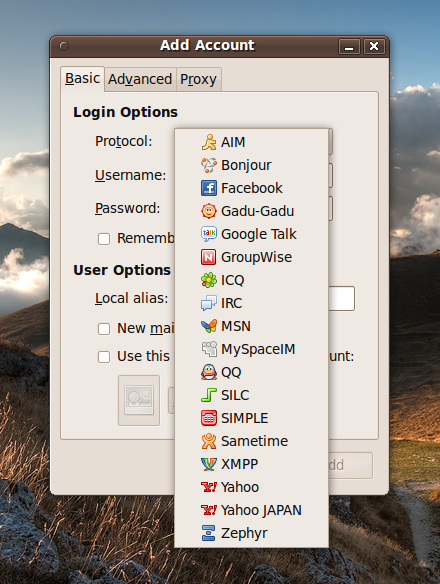είναι γνωστός όχι μόνο στους χρήστες του Linux αλλά και σε αυτούς άλλων λειτουργικών καθώς αποτελεί project cross platform.
To συμπαθητικό περιστέρι, αποτελεί τον δημοφιλέστερο IM Client
και οι δυνατοτητες του δεν περιορίζονται απλά στις βασικές δυνατότητες.
Πριν προχωρήσω στην αναφορά των δυνατοτήτων αυτών, ας δούμε πως θα εγκαταστήσουμε τον Pidgin στο Karmic οπού αντικαταστάθηκε από τον Empathy.
Εγκατάσταση :
Προσθέστε το παρακάτω PPA στα repo σας :
https://launchpad.net/~pidgin-developers/+archive/ppa
Update και εγκατάσταση από synaptic ή απλά δίνοντας :
- sudo apt-get install pidgin
Στα ενδότερα :
Ο Pidgin παρέχει πληθώρα επιλογών για IM :
Απλά προσθέτετε την υπηρεσία που χρησιμοποιείται και δίνετε τα στοιχεία του λογαριασμού σας.
Πέρα απο το IM με τον Pidgin μπορείτε να έχετε :
- Facebook Chat
Για εγκατάσταση και πληροφορίες δείτε την σχετική δημοσίευση.
- Irc
Μπορείτε να χρησιμοποιείτε το Irc, να συμμετέχετε σε κανάλια, με πλήρης δυνατότητες ακολουθώντας τις εξής διαδικασίες (παράδειγμα θα έχουμε το κανάλι του ubuntu-gr :
Από μενού, Account --> Manage Accounts --> Add
και βάζουμε
Protocol : IRCUsername : ψευδόνυμο μαςServer : irc.ubuntu.comPassword : To αφήνουμε κενό.
Αποθηκεύουμε και κλείνουμε το παράθυρο λογαριασμών.
Θα λάβουμε ειδοποίηση την οποία κλείνουμε.
Τώρα για να μπούμε σε κάποιο κανάλι θα πρέπει να ακολουθήσουμε το
Buddies --> Add Chat
Account: your_username@irc.ubuntu.com
Channel: #ubuntu-gr (για την περιπτωση μας)
Password: δεν συμπληρώνεται κάτι
Πατάμε join και έτοιμοι !
Ένα βήμα είναι απαραίτητο όμως ακόμα, η καταχώρηση του username σας :
ανοίγοντας το νέο κανάλι απο την λίστα στον Pidgin πληκτρολογείτε
/query NickServ
Θα ανοίξει ένα παράθυρο στο οποίο θα συνεχίσετε με :
/msg nickserv register your_password your_mail
όπου your_password ένας επιθυμητός κωδικός σας και your_mail το e-mail σας.
Αν το nickname που επιλέξατε δεν είναι κατοχυρωμένο απο άλλον χρήστη
θα ολοκληρωθεί η διαδικασία λαμβάνοντας σχετικό mail στην διεύθυνση που δώσατε.
Αν το nickname το έχει άλλος χρήστης τότε πρέπει να δώσετε άλλο με την εντολή :
/nick new_username
και επαναλαμβάνοντας τα βήματα από την αρχή.
Τελειώνοντας εκτελέστε την εντολή που θα σας αναφερθεί στο mail σας : )
Όλες αυτές οι εντολές που αναφέρθηκαν δεν είναι εντολές τερματικού
αλλά τις εισάγεται στο κενό που γράφετε για ομιλία με τον Pidgin.
- Microblogging
Με τον Pidgin μπορείτε επίσης να χειριστείτε και τις όλο και αναπτυσσόμενες
υπηρεσίες κοινωνικής δικτύωσης ή αλλιώς Social Networking/Microblogging (twitter, identica κλπ).
Θα πρέπει να ενσωματώσουμε το σχετικό plugin ώστε να παρέχετε η πρόσβαση :
πριν την εγκατάσταση θα πρέπει να προσθέσετε τα πακέτα :
libpurple-dev και pidgin-dev κανονικά από synaptic.
Μετά κατεβάστε το αρχείο *.tar.gz απο εδώ :
http://code.google.com/p/microblog-purple/downloads/list
Αποσυμπιέστε και εκτελέστε αφού βρίσκεστε στον φάκελο :
make
sudo make install
Αν όλα πήγαν καλά στις επιλογές πρόσθεσης νέου account
θα βρείτε γνωστά site microblogging (twitter, identica κλπ)
: )
Τέλος προσθέστε στον Pidgin αρκετά χρήσιμα plugin με την εντολή :
sudo apt-get install pidgin-plugin-pack
Υπάρχουν πολλές ευκολίες μέσα σ'αυτά για IM, integration με άλλες εφαρμογές κλπ ! Ψάξτε τα !
: )
Αυτά λοιπόν απο το περιστέρι !
Μπορεί να εκτελέσει τόσα πολλά και να σας βοηθήσει συρικνώνοντας τις εφαρμογές και διεργασίες που χρησιμοποιείτε.
Όλα σε ένα λοιπόν και κατά την γνώμη θα πρέπει να του δώσετε μια ευκαιρία αν δεν είναι ήδη ο default client σας !
Αν κάτι δεν πάει καλά ή μια διαδικασία δεν λειτούργησε
όπως αναφέρθηκε, αφήστε μου ένα σχόλιο και θα σας απαντήσω : )
Καλές web επικοινωνίες παίδες !
Cheers !